如何將 Google Pixel 手機鏡像到 Roku TV?4招助你快速鏡像Pixel手機
问题:Google Pixel 手機是否相容於 Roku 電視的荧幕鏡像功能?
是的。雖然 Pixel 手機中沒有 Miracast 荧幕鏡像工具,而且鏡像功能只適用於某些特定的 Pixel 裝置。您可以使用其他應用程式和工具進行荧幕鏡像。
儘管從 Pixel 到 Roku 的熒幕分享受到限制,但仍有一些方法可以將 Pixel 鏡像到 Roku。在本文中,我們將討論這些替代方案,並教您將 Google Pixel 手機鏡像到 PC/Mac/Android TV 的技巧。
![]()
從 Pixel 直接鏡像至 Roku (適用於部分 Pixel 手機)
一般而言,Pixel 手機無法鏡像到 Roku TV,不過也有一些特定機型具有此功能。例如,如果您擁有 Google Pixel 5,就可以將 Pixel 鏡像到 Roku。
如何在 Roku 電視上啟用熒幕鏡像?
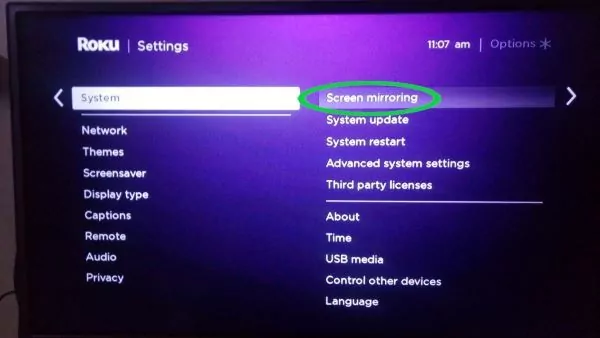
從 Pixel 鏡像至 Roku - 步驟
從 Pixel 熒幕鏡像至 Roku,只需下列簡單步驟即可完成:
- 前往 Google Pixel 手機的設定。
- 打開「快速設定」並找到「投影」選項或者熒幕鏡像的選項。
- 從可用清單中選擇您的 Roku TV。
在 Pixel 手機上安裝 Roku 應用程式以進行鏡像
如果您的 Pixel 手機版本不支援 Roku TV,且Pixel 鏡像至Roku無法使用,那麼其中一個解決方案就是透過 Roku App 來分享熒幕。此應用程式可從 Play 商店下載到任何 Android 裝置上。因此,此應用程式提供將 Pixel 轉投至 Roku 的可能性。
如要使用 Roku 應用程式,首先需要從 Google Play 商店下載,然後進行安裝。
- 開啟應用程式,選擇熒幕下方的「裝置」選項。您會從選項中看到您的 Roku TV,並選擇它。
- 您還必須選擇要 Pixel 鏡像到 Roku 的媒體類型。您可以選擇影片、影像、音樂和熒幕保護程式。
- 在最後一步,點選您想要 Pixel 鏡像到 Roku 的項目。
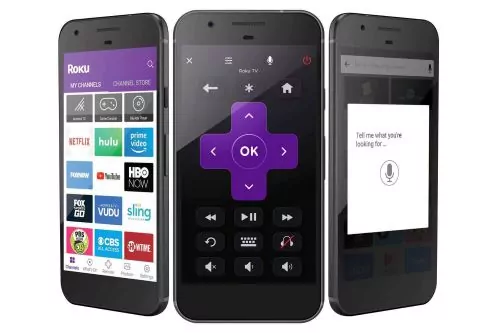
使用網路視頻鏡像應用程式
Pixel 鏡像到 Roku 的其中一種方式是使用網路視頻鏡像應用程式。此應用程式是一個行動瀏覽器,可從瀏覽器將視頻、音訊和相片等媒體鏡像到 Roku TV 等大熒幕裝置。
首先,從 Google Play 商店下載 Web Video Cast應用程式,並按照安裝說明進行操作。
- 在行動裝置上安裝應用程式後,您就可以將 Pixel 傳送至 Roku。
- 若要執行此動作,請前往應用程式,然後按一下位於右上角的「鏡像」圖示。
- 之後,選擇要觀賞的視訊,然後點選 「播放」。
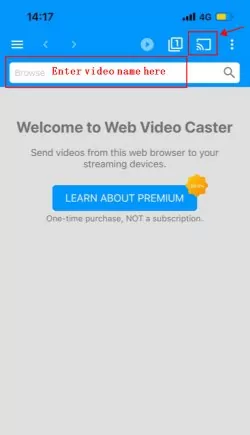
從 Pixel 將 Youtube/Netflix鏡像至 Roku
將 Pixel 鏡像到 Roku 的其中一種方式是與 Youtube 或 Netflix 分享媒體。這些應用程式的影片和電影可以無線方式從 Pixel Phone 連接到 Roku TV。
- 若要分享內容,您必須開啟應用程式並播放您想要的電影或影片。
- 您可以使用正在播放的視訊右上角 (大多數情況下) 的小鏡像圖示來分享媒體。
- 點選播放圖示後,便會開始播放。
透過以下表格來比較這四種方法的差異:
| 方法 | 是否内建 | 投影内容 | 易用程度 |
|---|---|---|---|
| 從 Pixel 直接鏡像至 Roku | ✔ | 手機全熒幕 | 簡單 |
| 透過Roku App | × | 手機全熒幕 | Medium |
| Via Web Video Cast App | × | 手機全熒幕 | Medium |
| 透過Youtube/Netflix投影Pixel | ✔ | 投射多媒體内容 | Easy |
額外加碼: 使用 AirDroid Cast 從 Pixel 鏡像至 PC/Mac
如果您想將 Pixel 手機鏡像到電腦,以分享媒體、觀賞電影或影片,AirDroid Cast可以做到這一切。它提供雙向音訊、乾淨的畫面和低延遲。
第1步: 首先,在 Pixel 手機和 PC/Mac 上下載 AirDroid Cast。
第2步: 當您在 PC/Mac 上開啟應用程式,會看到QR代碼。使用手機上的AirDroid Cast開始掃描。

第3步: 成功連線後,您可在 30 秒內開始享受鏡像畫面。
結語
在這篇文章中,我們討論了如何將 Pixel 鏡像到 Roku。原來並非所有 Pixel 手機都可以鏡像到 Roku TV。在這種情況下,我們提供了幾個可能的解決方案。如果您仍不確定如何從 Pixel 鏡像到 Roku,以下是幾個要點:
- 如果您擁有 Google Pixel 5,您或許可以將 Pixel 鏡像到 Roku。
- 另一種將 Google Pixel 鏡像到 Roku 的方法是在手機上下載 Roku 應用程式。
- Web Video Cast應用程式是另一個工具,但它有幾個限制。
- Netflix 和 Youtube 的鏡像功能可用來將 Pixel 鏡像至 Roku,但您只能分享這些應用程式的內容。
- 透過使用AirDroid Cast分享熒幕是最簡單、安全且便宜的方式,也是我們強烈推薦的方式。





發佈評論